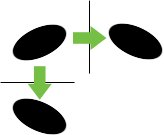жӣҙж–°ж—¶й—ҙпј� 2008-10-29
еҪ•е…Ҙпј� й»„еҸ¶йЈһжү¬ пј�
еӣ дёәеҰӮжӯӨпјҢжүҖд»ҘдҪҝз”ЁиҫғеӨ§зҡ„笔еҲ·зҡ„ж—¶еҖҷиҰҒйҖӮеҪ“йҷҚдҪҺй—ҙи·қгҖ�
дҪҶй—ҙи·қзҡ„и·қзҰ»жңҖе°Ҹдёә1%пјҢиҖҢ笔еҲ·зҡ„зӣҙеҫ„жңҖеӨ§еҸҜд»Ҙдёә2500еғҸзҙ гҖӮйӮЈд№ҲеҪ“笔еҲ·зӣҙеҫ„дё�2500еғҸзҙ ж—¶пјҢеңҶзӮ№зҡ�
й—ҙи·қжңҖе°Ҹд№ҹиҫҫеҲ°25еғҸзҙ пјҢзңӢиө·жқҘжҳҜеҫҲжҳҺжҳҫзҡ„гҖӮеҰӮжһңйҒҮеҲ°иҝҷж ·зҡ„жғ…еҶөпјҢе№Іи„Ҷе°ұз”»дёҖдёӘеӨ§зҡ„й•ҝж–№еҪўжқҘд»Јжӣҝд№ҹеҘҪгҖ�
йңҖиҰҒжіЁж„Ҹзҡ„жҳҜпјҢеҰӮжһңе…ій—ӯй—ҙи·қйҖүйЎ№пјҢйӮЈд№ҲеңҶзӮ№еҲҶеёғзҡ„и·қзҰ»е°ұд»Ҙйј ж ҮжӢ–еҠЁзҡ„еҝ«ж…ўдёәеҮҶпјҢж…ўзҡ„ең°ж–№еңҶзӮ№иҫғеҜҶйӣҶпјҢ
еҝ«зҡ„ең°ж–№еҲҷиҫғзЁҖз–ҸгҖ�
д№ӢеүҚжҲ‘们дҪҝз”Ёзҡ„笔еҲ·йғҪжҳҜдёҖдёӘжӯЈеңҶеҪўпјҢзҺ°еңЁеӨҡдәҶдёҖдёӘеңҶеәҰзҡ„жҺ§еҲ¶пјҢжҲ‘们е°ұеҸҜд»ҘжҠҠ笔еҲ�еҪўзҠ¶и®ҫдёәжӨӯеңҶдәҶгҖ�
еңҶеәҰд№ҹжҳҜдёҖдёӘзҷҫеҲҶжҜ”пјҢд»ЈиЎЁжӨӯеңҶй•ҝзҹӯзӣҙеҫ„зҡ„жҜ”дҫӢгҖ�100%ж—¶жҳҜжӯЈеңҶпј�0%ж—¶жӨӯеңҶеӨ–еҪўжңҖжүҒе№ігҖӮи§’еәҰе°ұжҳҜжӨӯеңҶзҡ„еҖҫж–ңи§’пјҢ
еҪ“еңҶеәҰдёә100%ж—¶и§’еәҰе°ұжІЎж„Ҹд№үдәҶпјҢеӣ дёәжӯЈеңҶж— и®әжҖҺд№ҲеҖҫж–ңж ·еӯҗйғҪдёҖж ·гҖ�
йҷӨдәҶеҸҜд»Ҙиҫ“е…Ҙж•°еҖјж”№еҸҳд»ҘеӨ–пјҢд№ҹеҸҜд»ҘеңЁзӨәж„ҸеӣҫдёӯжӢүеҠЁдёӨдёӘжҺ§еҲ¶зӮ�(зәўиүІз®ӯеӨҙеӨ�)жқҘж”№еҸҳеңҶеәҰпјҢ
еңЁзӨәж„Ҹеӣҫдёӯд»»ж„ҸзӮ№еҮ»е№¶жӢ–еҠЁеҚіеҸҜж”№еҸҳи§’еәҰгҖ�

дҪҝз”Ёзҝ»иҪ¬XдёҺзҝ»иҪ¬YеҗҺпјҢиҷҪ然и®ҫе®ҡдёӯи§’еәҰе’ҢеңҶеәҰжңӘеҸҳпјҢдҪҶеңЁе®һйҷ…з»ҳеҲ¶дёӯдјҡж”№еҸҳ笔еҲ·зҡ„еҪўзҠ¶гҖ�
еҰӮдёӢе·ҰеӣҫпјҢжЁӘж–№еҗ‘жҳҜзҝ»иҪ¬Xзҡ„ж•ҲжһңпјҢз«–ж–№еҗ‘жҳҜзҝ»иҪ¬Yзҡ„ж•ҲжһңгҖ�
зңӢиө·жқҘдјјд№ҺдёӨз§Қзҝ»иҪ¬ж•ҲжһңжҳҜдёҖж ·зҡ„пјҢйғҪжҳҜж—ӢиҪ¬дәҶдёҖе®ҡзҡ„и§’еәҰпјҢе…¶е®һдёҚжҳҜгҖӮзҝ»иҪ¬е’Ңж—ӢиҪ¬жҳҜдёӨдёӘжҲӘ然дёҚеҗҢзҡ„жҰӮеҝөгҖ�
еҰӮдёӢеҸіеӣҫпјҢд»”з»Ҷи§ӮеҜҹдёҖдёӢжӨӯеңҶиҫ№зјҳзәўиүІз»ҝиүІи“қиүІдёүдёӘзӮ№еңЁзҝ»иҪ¬д№ӢеҗҺзҡ„дҪҚзҪ®пјҢе°ұдјҡжҳҺзҷҪиҝҷ并дёҚжҳҜж—ӢиҪ¬жүҖиғҪеӨҹеҒҡеҲ°зҡ„гҖ�
зҝ»иҪ¬еҸҲз§°дёәй•ңеғҸгҖӮжҠҠдёҠеӣҫе·ҰдёҠи§’зҡ„жӨӯеңҶз”»еңЁзәёдёҠпјҢ然еҗҺжӢҝдёҖйқўй•ңеӯҗпјҢеҲҶеҲ«ж”ҫеңЁеӣҫдёӯдёӨжқЎз»Ҷзәҝзҡ„дҪҚзҪ®пјҢ
д»Һй•ңеӯҗдёӯе°ұзңӢеҲ°зҡ„жғ…жҷҜе°ұжҳҜй•ңеғҸгҖӮеӨ§е®¶еҸҜд»ҘиҮӘе·ұеҠЁжүӢеҒҡеҒҡпјҢзңӢзңӢйӮЈй•ңеғҸжҳҜдёҚжҳҜдёҠеӣҫзҡ„ж•ҲжһңгҖ�
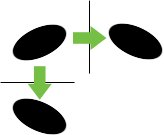

еүҚйқўжҲ‘们иҜҙиҝҮ笔еҲ·й—ҙи·қзҡ„й—®йўҳпјҢиҝҷдёӘй—ҙи·қеңЁжӨӯеңҶдёӢжңүдәӣзү№ж®ҠгҖӮжҲ‘们и®ҫзҪ®дёҖдёӘзӣҙеҫ�20еғҸзҙ пјҢи§’еә�15пј�
еңҶеәҰ50%пјҢй—ҙи·�200%зҡ„笔еҲ·пјҢжҢүдҪҸSHIFTй”®з»ҳеҲ¶дёҖдёӘзұ»дјјдёӢе·Ұеӣҫзҡ„ж•ҲжһңгҖӮзңӢеҲ°дёӨжқЎзӣҙзәҝ笔еҲ·зҡ„и·қзҰ»дёҚдёҖж ·пјҢ
иҝҷжҳҜдёәд»Җд№Ҳе‘ўпј�
еӣ дёәжӨӯеңҶжңүдёӨжқЎж ҮеҮҶдҪңеӣҫеҚҠеҫ�(зӣҙеҫ„)пјҢдёҖжқЎжңҖй•ҝдёҖжқЎжңҖзҹӯпјҢз§°дёәй•ҝеҚҠеҫ�(зӣҙеҫ„)е’ҢзҹӯеҚҠеҫ„(зӣҙеҫ„)гҖӮдҪңдёә笔еҲ·й—ҙи·қзҡ„
жҳҜеүҚеҗҺдёӨдёӘеңҶзӮ№зҡ„еңҶеҝғи·қзҰ»пјҢиҖҢиҝҷдёӘи·қзҰ»жӯЈжҳҜд»ҘзҹӯеҚҠеҫ�(зӣҙеҫ„)дҪңдёәж ҮеҮҶзҡ„гҖӮжіЁж„ҸжҲ‘们и®ҫзҪ®зҡ„й—ҙи·қдё�200%пј�
еҰӮжһңжӨӯеңҶзҡ„й•ҝзӣҙеҫ„дё�10еғҸзҙ пјҢзҹӯзӣҙеҫ„дё�5еғҸзҙ пјҢ笔еҲ·еңҶзӮ№зҡ„еңҶеҝғи·қзҰ»е°ұжҳҜ5x200%=10еғҸзҙ гҖӮжӯӨж—¶еҰӮжһңжІҝзқҖ
жӨӯеңҶзҡ„й•ҝзӣҙеҫ„ж–№еҗ‘з»ҳеҲ¶пјҢе°ҶдјҡзңӢеҲ°еҺҹзӮ№еӨҙе°ҫзӣёжҺҘпјҢеӣ дёәеңҶзӮ№д№Ӣй—ҙ10еғҸзҙ зҡ„еңҶеҝғи·қзҰ»е’Ңжң¬иә«10еғҸзҙ зҡ„й•ҝзӣҙеҫ„зӣёзӯүгҖ�
иҖҢеҸӘжңүжІҝзқҖзҹӯзӣҙеҫ„ж–№еҗ‘з»ҳеҲ¶пјҢжүҚдјҡзңҹжӯЈзңӢеҲ°200%зҡ„й—ҙи·қж•ҲжһңгҖӮеҰӮдёӢдёӯеӣҫпјҢйў„и§Ҳеӣҫдёӯзҡ„дёӨжқЎзӣҙзәҝе°ұжҳҜжӨӯеңҶзҡ„
й•ҝзӣҙеҫ„е’Ңзҹӯзӣҙеҫ„пјҢиҖҢе·Ұеӣҫе°ұжҳҜеӨ§дҪ“жІҝзқҖиҝҷдёӨжқЎзӣҙзәҝзҡ„ж–№еҗ‘з»ҳеҲ¶зҡ„гҖ�
еҰӮжһңжҠҠеңҶеәҰи®ҫзҪ®еҫ—еӨ§дёҖдәӣпјҢжҜ”еҰӮ60%пјҢиҝҷдёӘж—¶еҖҷз”Ё200%зҡ„й—ҙи·қе°ұж— и®әеҰӮдҪ•дёҚеҸҜиғҪз”»еҮәзӣёжҺҘжҲ–йҮҚеҸ зҡ„еңҶзӮ№дәҶгҖ�
еҰӮдёӢеҸіеӣҫгҖ�

еҰӮжһңиҰҒеңЁй•ҝеҚҠеҫ„ж–№еҗ‘дёҠеӨҙе°ҫзӣёжҺҘпјҢйӮЈд№ҲеңҶеәҰд№ҳд»Ҙй—ҙи·қеҝ…йЎ»зӯүдә�1гҖӮеӨ§дә�1е°ұзӣёзҰ»пјҢе°ҸдәҺ1笔еҲ·еңҶзӮ№е°ұдјҡжңүйҮҚеҸ йғЁеҲҶгҖ�
еӣ жӯӨеҪ“笔еҲ·дёәжӨӯеңҶзҡ„ж—¶еҖҷпјҢз»ҳеҲ¶зҡ„е®һйҷ…й—ҙи·қеҸҜиғҪдјҡе°ҸдәҺжүҖи®ҫе®ҡзҡ„й—ҙи·қеӨ§е°ҸгҖӮеҪ“笔еҲ·дёәжӯЈеңҶж—¶пјҢз”ұдәҺй•ҝзҹӯзӣҙеҫ„зӣёзӯүпјҢ
еҲҷдёҚдјҡжңүиҝҷз§Қжғ…еҶөеҮәзҺ°гҖӮиҖҢиҰҒдҝқиҜҒ笔еҲ·й—ҙи·қеңЁд»»дҪ•ж–№еҗ‘дёҠйғҪзӣёзӯүпјҢеҝ…йЎ»дёәжӯЈеңҶ笔еҲ·гҖ�
йҷӨдәҶжӯЈеңҶдёҺжӨӯеңҶд№ӢеӨ–пјҢжҲ‘们еңЁд»ҘеҗҺиҝҳдјҡеӯҰд№ з”Ёд»»ж„ҸеҪўзҠ¶дҪңдёә笔еҲ·гҖ�